თქვენს სისტემაში MP4 ვიდეო ფაილების დაკვრისას შეიძლება ხანდახან შეხვდეთ “თამაში არ შეიძლება. ეს ფაილი დაკვრადი არ არის. 0xc10100bf”შეცდომა თქვენს Windows 10 კომპიუტერში. ეს ხელს უშლის MP4 ვიდეო ფაილების თქვენს კომპიუტერში დაკვრას, განსაკუთრებით WMP (Windows Media Player) ან Movies & TV პროგრამის გამოყენებით. ეს შეცდომა ჩვეულებრივ ხდება მაშინ, როდესაც ვიდეო არის კორუმპირებული, აქვს არასწორი ფაილის გაფართოება ან თქვენი მედია პლეერი მხარს არ უჭერს მის ფორმატს.
მიუხედავად იმისა, რომ შეიძლება იყოს სხვადასხვა მიზეზი, რის გამოც შეიძლება შეხვდეთ ”თამაში არ შეიძლება. ეს ფაილი დაკვრადი არ არის. 0xc10100bf”შეცდომა თქვენს კომპიუტერში, ზოგიერთი ძირითადი მიზეზი მოიცავს:
- როდესაც ვიდეო ფაილი დაზიანებულია;
- როდესაც ვიდეოს ფაილის ფორმატი არ არის თავსებადი მედია პლეერთან (Windows Media Player/Movies & TV app);
- როდესაც ვიდეო ფაილი იყენებს არასწორი ფაილის გაფართოებას;
- როდესაც გადაცემის დროს ვიდეო ფაილი რატომღაც დაზიანდება;
- როდესაც ვიდეო ფაილი გადმოწერილია გადაუმოწმებელი წყაროდან ან თუ ის ინფიცირებულია მავნე პროგრამით. ეს მთავრდება ვიდეო ფაილის კორუმპირებით.
ეს შეცდომა ძირითადად გვხვდება სხვადასხვა ვიდეო ფორმატებში, როგორიცაა MP4, AVI, MKV და MOV.
როგორ ავიცილოთ თავიდან შეცდომა 0xc10100bf
აქ არის რამოდენიმე რჩევა, რათა თავიდან აიცილოთ 0xc10100bf ვიდეო შეცდომა თქვენს Windows 10 კომპიუტერზე.
- თუ შეცდომა მოხდა იმის გამო, რომ თქვენ თამაშობთ ფაილებს გარე დრაივერის გამოყენებით, გადაიტანეთ ფაილები თქვენი კომპიუტერის ადგილობრივ დისკზე.
- დარწმუნდით, რომ თქვენ დაინსტალირებული გაქვთ Windows– ის ყველა მომლოდინე განახლება, რათა უზრუნველყოთ ვიდეოს უწყვეტი დაკვრა.
- ჩამოტვირთეთ ვიდეო ფაილები სანდო ვებგვერდიდან, სასურველია ვიდეო შემქმნელის ოფიციალური ვებ გვერდიდან ან სანდო ვიდეო პროგრამული უზრუნველყოფიდან.
- უფრო მეტიც, კარგი ხარისხის და საიმედო ანტივირუსული პროგრამული უზრუნველყოფის გამოყენება ასევე მნიშვნელოვანია თქვენი სისტემის დასაცავად ვირუსებისა და მავნე პროგრამებისგან.
საბედნიეროდ, არსებობს რამდენიმე გამოსავალი, რომელიც დაგეხმარებათ პრობლემის მოგვარებაში. ვნახოთ როგორ:
Სარჩევი
მეთოდი 1: ძირითადი პრობლემების მოგვარება
- როდესაც წააწყდებით "თამაში არ შეიძლება. ეს ფაილი დაკვრადი არ არის. 0xc10100bf”შეცდომა, პირველი რაც თქვენ უნდა სცადოთ არის MP4 ვიდეოს სხვა კომპიუტერზე დაკვრა და ნახოთ თუ თამაშობს მასზე. ბევრჯერ, ეს მეთოდი გეხმარებათ დაზიანებული ფაილის პრობლემის მოგვარებაში და შემდეგ შეგიძლიათ გააგრძელოთ თქვენი ვიდეო ფაილების დაკვრა ჩვეულებისამებრ ყველა მოწყობილობაზე.
- თუმცა, თუ ეს არ დაგვეხმარება, თქვენ ასევე შეგიძლიათ სცადოთ MP4 ფაილების დაკვრა სხვა დისკის გამოყენებით, ვიდრე ახლა იყენებთ. მაგალითად, თუ თქვენ იყენებთ USB დისკს, შეგიძლიათ შეცვალოთ იგი სხვა გარე დისკით. შესაძლებელია, რომ USB დრაივი დაზიანებულია და, შესაბამისად, ვერ შეძლოთ თქვენი ფაილების დაკვრა.
- თუ ეს არ მუშაობს, მაშინ შეგიძლიათ დააკოპიროთ ვიდეო ფაილი ინდივიდუალურად USB მოწყობილობიდან. ეს იმიტომ ხდება, რომ ზოგჯერ, როდესაც თქვენ ცდილობთ ყველა ფაილის ერთად კოპირებას მოწყობილობიდან თქვენს კომპიუტერში, დიდი შანსია, რომ ფაილები დაზიანდეს გადაცემის დროს. ამრიგად, ფაილების სათითაოდ გადაცემამ შეიძლება დაგეხმაროთ საკითხის მოგვარებაში.
- გარდა ამისა, თქვენ ასევე უნდა შეამოწმოთ არის თუ არა ვიდეო ფაილის ფორმატი მხარდაჭერილი თქვენი მედია პლეერის მიერ, როგორიცაა WMP, ფილმები და სატელევიზიო პროგრამები და ა. თუ ფაილის ფორმატი არ არის თავსებადი, სცადეთ გადააკეთოთ იგი მხარდაჭერილ ფორმატში და ამისათვის შეგიძლიათ სცადოთ გამოიყენოთ ნებისმიერი სანდო უფასო ვიდეო გადამყვანის პროგრამა.
- შეამოწმეთ აქვს თუ არა ვიდეო ფაილს სწორი გაფართოება, რადგან თუ არასწორი გაფართოებაა, მას შეუძლია წარმოქმნას 0xc10100bf შეცდომა. ეს ჩვეულებრივ ხდება, თუ თქვენ გადაარქვით ფაილს საიმედო ვიდეო გადამყვანის გამოყენების გარეშე.
- გარდა ამისა, თქვენ ასევე შეგიძლიათ სცადოთ იგივე MP4 ფაილის გადმოტვირთვა, რადგან ზოგჯერ გადმოტვირთვა შეიძლება შეწყდეს გადმოტვირთვის დასრულებამდე. უბრალოდ დაუბრუნდით საწყის ვებსაიტს და კვლავ დააჭირეთ გადმოტვირთვის ბმულს, რათა ხელახლა ჩამოტვირთოთ MP4 ფაილი.
- თქვენ ასევე შეგიძლიათ სცადოთ პროგრამის წაშლა და ხელახალი ინსტალაცია, რომელიც შეცდომას უშვებს და ამან შეიძლება ზოგჯერ პრობლემა გადაჭრას.
- დარწმუნდით, რომ თქვენ ასევე აწარმოებთ სკანირებას მესამე მხარის ანტივირუსული პროგრამის ან Windows Defender– ის გამოყენებით (ჩაშენებული Windows უსაფრთხოება) ნებისმიერი მავნე პროგრამის ან ვირუსის მოსაშორებლად.
თუმცა, თუ ზემოთ ჩამოთვლილი არცერთი ძირითადი ნაბიჯი არ დაეხმარება, შეგიძლიათ გააგრძელოთ ქვემოთ მოყვანილი მეთოდები.
მეთოდი 2: გაუშვით Windows Media Player Troubleshoot პარამეტრები
Ნაბიჯი 1: დააწკაპუნეთ მარჯვენა ღილაკით დაწყება და აირჩიეთ გაიქეცი გახსნა გაუშვით ბრძანება ფანჯარა

ნაბიჯი 2: იმ გაუშვით ბრძანება საძიებო ველი, ტიპი control.exe და მოხვდა შეიყვანეთ გახსნა Მართვის პანელი ფანჯარა
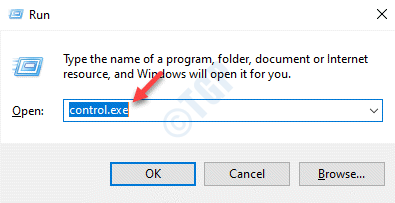
ნაბიჯი 3: იმ Მართვის პანელი ფანჯარა, გადადი ნახვა და აირჩიეთ დიდი ხატები ჩამოსაშლელი გვერდიდან.
ახლა, აირჩიეთ Დიაგნოსტიკა სიიდან.
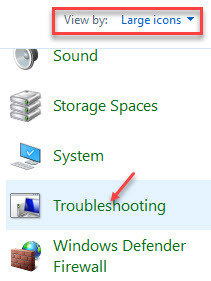
ნაბიჯი 4: შემდეგი, ფანჯრის მარცხენა მხარეს, დააწკაპუნეთ Ყველას ნახვა.
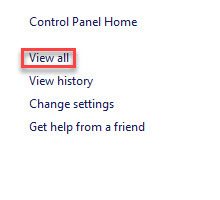
ნაბიჯი 5: ის მოგახსენებთ ყველა კატეგორია ფანჯარა
ახლა, ქვეშ პრობლემის მოგვარება კომპიუტერის პრობლემები, აირჩიეთ Windows Media Player– ის პარამეტრები სიიდან.
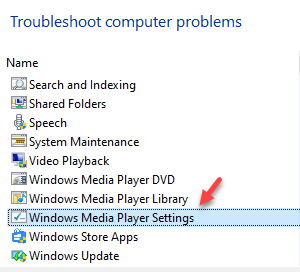
ნაბიჯი 6: იმ Windows Media Player– ის პარამეტრები ოსტატი, დააწკაპუნეთ Მოწინავე.
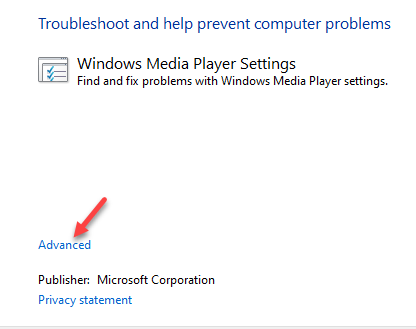
ნაბიჯი 7: შეამოწმეთ ყუთი გვერდით გამოიყენეთ რემონტი ავტომატურად.
Დააკლიკეთ შემდეგი.
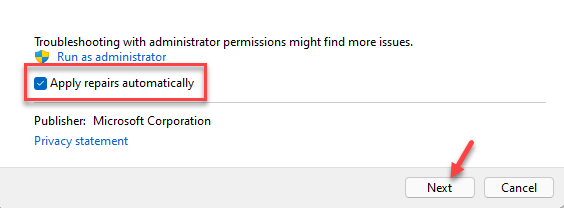
ნაბიჯი 8: პრობლემის შემსწავლელი ახლა დაიწყებს ნებისმიერი საკითხის გამოვლენას.
თუ რომელიმე ნაპოვნია, ის მოგთხოვთ არჩევანის გაკეთებას გამოიყენეთ ეს გამოსწორება და გამოტოვეთ ეს გამოსწორება.
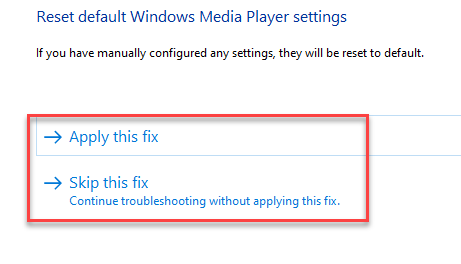
ნაბიჯი 9: თუ აირჩევთ გამოიყენეთ ეს გამოსწორება, შესწორება გამოიყენება და ის აჩვენებს შედეგებს.
დასრულების შემდეგ, გადატვირთეთ კომპიუტერი და თქვენ უნდა გქონდეთ MP4 ფაილის დაკვრა, ""თამაში არ შეიძლება. ეს ფაილი დაკვრადი არ არის. 0xc10100bf”შეცდომა აღარ არის.
მეთოდი 3: განაახლეთ კოდეკები
არსებობს შესაძლებლობა, რომ ვიდეო ფაილის კოდეკები ამოიწურა და, შესაბამისად, გამოიწვიოს პრობლემა. ეს მეთოდი სპეციალურად მათთვისაა, ვინც იყენებს Windows Media Player– ს მათი ვიდეო ფაილების დასაკრავად. აი, როგორ განაახლოთ კოდეკები:
Ნაბიჯი 1: Გააღე Windows Media Player აპლიკაცია და დააწკაპუნეთ ინსტრუმენტები მენიუს ზოლში.
*Შენიშვნა - თუ თქვენ ვერ პოულობთ მენიუს ზოლს ფაილი, ნახვა, თამაში, ინსტრუმენტები და დახმარება პარამეტრები, შემდეგ გადადით ორგანიზება, აირჩიეთ განლაგება და შემდეგ აირჩიეთ მენიუს ზოლის ჩვენება.
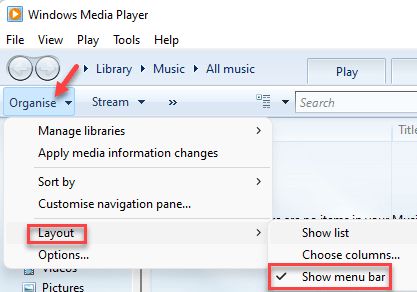
ნაბიჯი 2: ახლა, წადი ინსტრუმენტები ჩანართი ზემოთ და დააწკაპუნეთ Პარამეტრები.
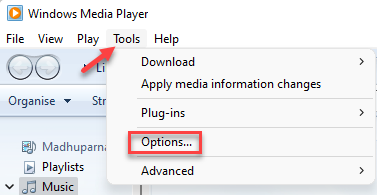
ნაბიჯი 3: იმ Პარამეტრები ფანჯარა, აირჩიეთ მოთამაშე ჩანართი
აქ, შეამოწმეთ ყუთი გვერდით ავტომატურად ჩატვირთეთ კოდეკები /ჩამოტვირთეთ კოდეკები ავტომატურად ვარიანტი.
დაჭერა კარგი ცვლილებების შესანახად და გასასვლელად.
მეთოდი 4: შეკეთება VLC პლეერის გამოყენებით
თუ ვიდეო ფაილის კოდეკი ან ფორმატი არ არის თავსებადი მედია პლეერთან, შეიძლება საბოლოოდ ნახოთ "თამაში არ შეიძლება. ეს ფაილი დაკვრადი არ არის. 0xc10100bf”შეცდომა თქვენს Windows 10 კომპიუტერზე. მიუხედავად იმისა, რომ თქვენ შეგიძლიათ სცადოთ ნებისმიერი სხვა პროგრამის გამოყენება ფაილის დასაკრავად (მაგალითად KM Player, Winamp და ა.შ.) და ნახოთ მუშაობს თუ არა, VLC Media Player შეიძლება იყოს ყველასათვის შესანიშნავი ალტერნატივა. VLC Media Player ცნობილია, რომ მხარს უჭერს ვიდეო ფორმატებისა და კოდეკების ფართო სპექტრს. ამიტომ, თქვენ შეგიძლიათ სცადოთ შეცდომის დაფიქსირება VLC Media Player– ის გამოყენებით:
Ნაბიჯი 1: გაუშვით VLC მედია პლეერი აპლიკაცია.
ახლა, დააწკაპუნეთ ინსტრუმენტები მის მენიუს ზოლში და აირჩიეთ პრეფერენციები.
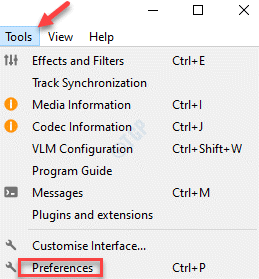
ნაბიჯი 2: ის გახსნის მარტივი პარამეტრები ფანჯარა
აქ, დააწკაპუნეთ შეყვანა/კოდეკები ვარიანტი.
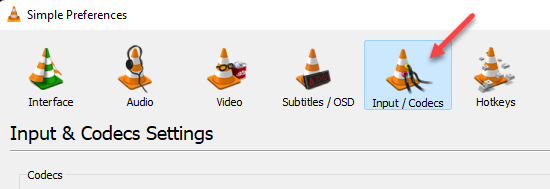
ნაბიჯი 3: იმ შეყვანისა და კოდეკების პარამეტრები განყოფილება, გადადით დაზიანებული ან არასრული AVI ფაილი ველი და დააყენეთ იგი ყოველთვის გაასწორე.
Დააკლიკეთ Შენახვა.
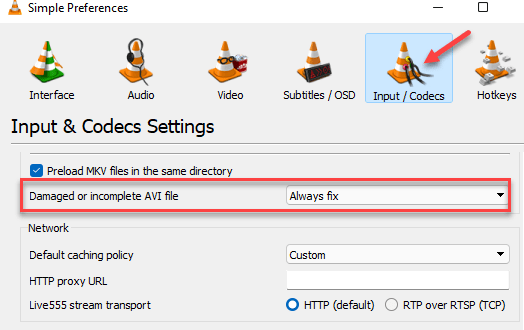
ახლა, სცადეთ MP4 ფაილის დაკვრა VLC Media Player– ის გამოყენებით და ის შეუფერხებლად უნდა ითამაშოს.
მეთოდი 5: ხელახლა დააინსტალირეთ მედია პლეერი
როდესაც არცერთი ზემოაღნიშნული მეთოდი არ მუშაობს, შეგიძლიათ სცადოთ წაშალოთ მედია გადამხდელი და დააინსტალიროთ იგი. Აი როგორ:
Ნაბიჯი 1: დააჭირეთ ღილაკს Win + R გასაღებები ერთად თქვენს კლავიატურაზე გასახსნელად გაუშვით ბრძანება.
ნაბიჯი 2: იმ გაუშვით ბრძანება ფანჯარა, ტიპი appwiz.cpl საძიებო ველში და დააჭირეთ კარგი გახსნა პროგრამები და მახასიათებლები ფანჯარა

ნაბიჯი 3: იმ პროგრამები და მახასიათებლები ფანჯარაში Მართვის პანელი, გადადით მარჯვენა მხარეს და ქვეშ წაშალეთ ან შეცვალეთ პროგრამა, იპოვეთ მედია პლეერი, დააწკაპუნეთ მასზე მარჯვენა ღილაკით და აირჩიეთ წაშლა.
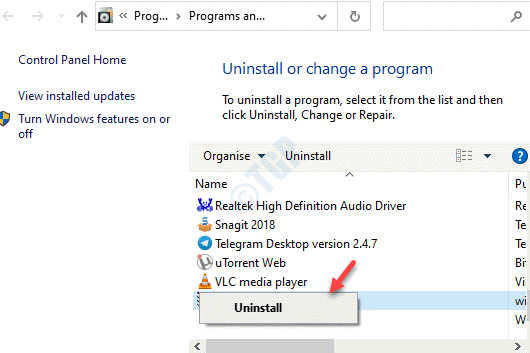
ახლა დაელოდეთ სანამ მედია პლეერი მთლიანად წაიშლება, გადატვირთეთ კომპიუტერი და ხელახლა დააინსტალირეთ პლეერი. თქვენი MP4 ფაილი უნდა ითამაშოს ახლა ყოველგვარი პრობლემის გარეშე.


